 Java
Java
 javaDidacticiel
javaDidacticiel
 Apprenez des exemples de code Java pour créer des projets Spring Boot sous Eclipse
Apprenez des exemples de code Java pour créer des projets Spring Boot sous Eclipse
Apprenez des exemples de code Java pour créer des projets Spring Boot sous Eclipse
Cet article détaille la création du premier projet basé sur Eclipse (eclipse-jee-neon-3-win32-x86_64.zip) + spring boot.
spring Boot est un nouveau framework fourni par l'équipe Pivotal. Il est conçu pour simplifier le processus initial de construction et de développement de nouvelles applications Spring. Le framework utilise une approche ad hoc de la configuration, éliminant ainsi le besoin pour les développeurs de définir des configurations standard. De cette manière, Boot s'efforce de devenir un leader dans le domaine en plein essor du développement rapide d'applications. En d'autres termes, Spring Boot est né pour simplifier le développement de Spring. L'idée principale est de réduire le niveau d'entrée de Spring afin que les novices puissent exécuter le programme sous le framework Spring le plus rapidement possible.
Aujourd'hui, nous allons créer le premier projet basé sur Eclipse (eclipse-jee-neon-3-win32-x86_64.zip) + Spring Boot.
1. Installez le plug-in STS
Pour utiliser Spring Boot pour créer un projet dans Eclipse, STS (Spring Tool Suite (STS) pour Eclipse) doit être installé en premier. Si la vitesse du réseau est forte, vous pouvez choisir de l'installer en ligne. Sinon, il est recommandé de choisir une installation hors ligne.
1. Installer en ligne
Aide -> Eclipse Marketplace
Recherchez ou sélectionnez l'onglet "Populaire" et sélectionnez Spring Tool Suite (STS) pour le plug-in Eclipse, installez :

2. Installation hors ligne
(1) Téléchargez d'abord le plug-in STS, l'adresse de téléchargement est : https : //spring.io/tools/sts
(2) Aide->Installer un nouveau logiciel
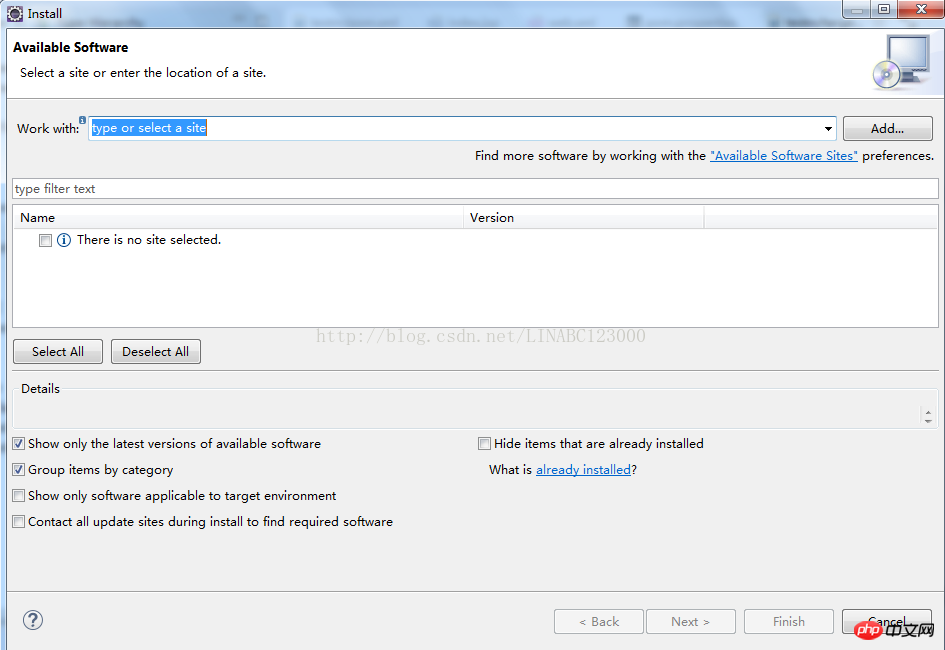
(3) Cliquez sur "Ajouter->Archive ..", puis sélectionnez le plug-in STS que vous venez de télécharger, donnez un nom au plug-in et cliquez sur "OK".

(4) Sélectionnez simplement quelques composants se terminant par IDE à installer. Si vous attendez longtemps l'événement, vous pouvez les installer. un par un.
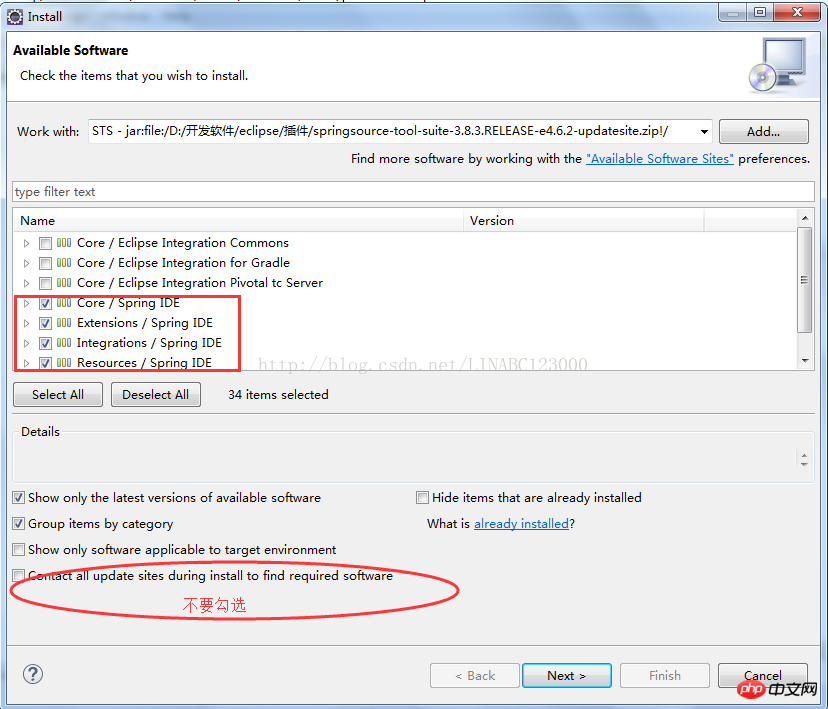
(5) Vérifiez si l'installation a réussi
Fenêtre->Afficher la vue->Autre, vérifiez s'il existe un composant Spring, si il y a, cela signifie que nous avons L'installation a réussi.
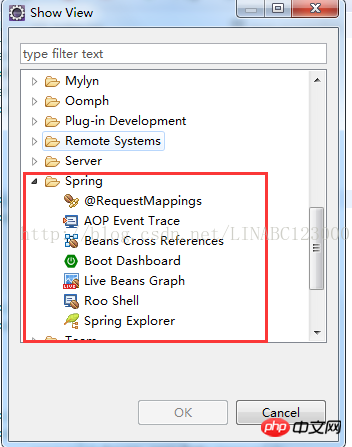
2. Créez un projet Spring Boot
(1) Créez un projet et sélectionnez Spring Starter. Projet. Remplissez diverses informations liées au projet, puis Suivant :
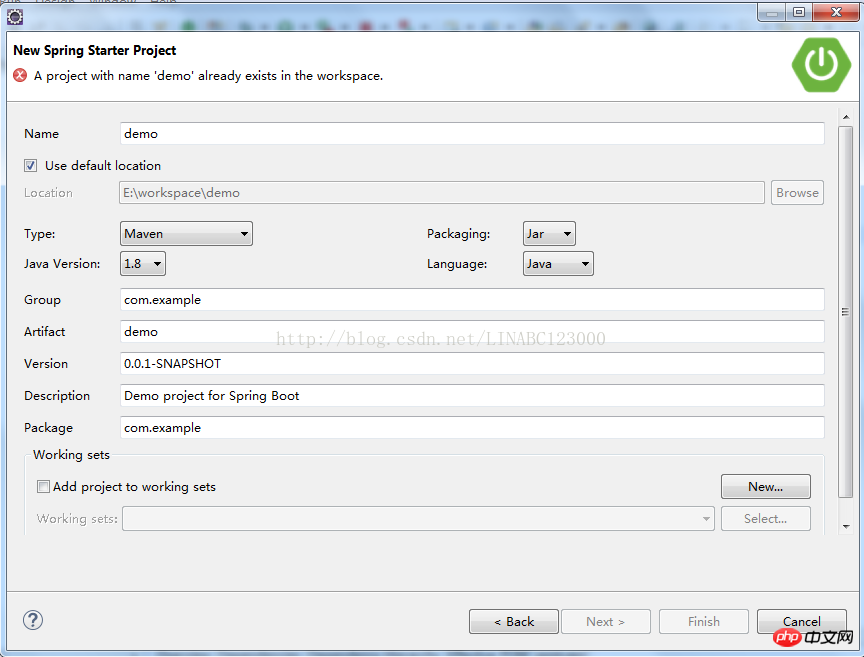
(2) Sélectionnez la Dépendance souhaitée, puis Suivant :
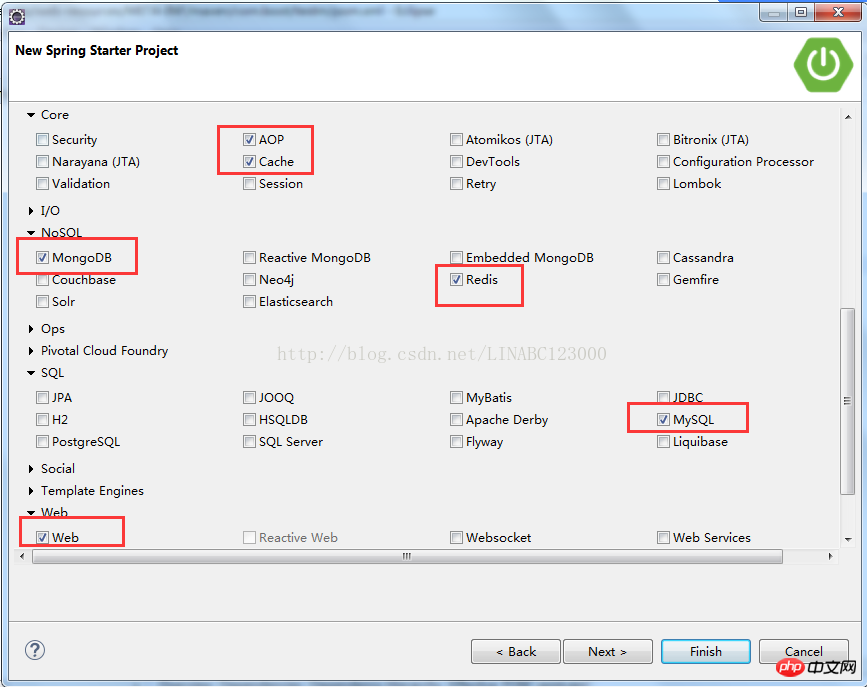
(3) Enfin, "Terminez" et commencez à télécharger le package jar. Ce processus prend beaucoup de temps.
3. Exécutez le projet
(1) Cliquez avec le bouton droit sur la méthode principale dans DemoApplication, Exécuter en tant que -> et le projet sera prêt à démarrer.
package com.example;
import org.springframework.boot.SpringApplication;
import org.springframework.boot.autoconfigure.SpringBootApplication;
@SpringBootApplication
public class DemoApplication {
public static void main(String[] args) {
SpringApplication.run(DemoApplication.class, args);
}
}(2) Si vous souhaitez exécuter hello world, utilisez l'annotation @RestController et ajoutez la méthode hello.
package com.example;
import org.springframework.boot.SpringApplication;
import org.springframework.boot.autoconfigure.SpringBootApplication;
import org.springframework.web.bind.annotation.RequestMapping;
import org.springframework.web.bind.annotation.RestController;
@RestController
@SpringBootApplication
public class DemoApplication {
@RequestMapping("/")
public String hello(){
return"Hello world!";
}
public static void main(String[] args) {
SpringApplication.run(DemoApplication.class, args);
}
}Comment exécuter notre application et voir le résultat de hello world ?
La première méthode consiste à exécuter directement la méthode principale :
Sélectionnez la méthode principale de DemoApplication -> Cliquez avec le bouton droit sur -> Exécuter en tant que ->Application Java, puis ouvrez le navigateur. et entrez l'adresse : http://127.0.0.1:8080/ et vous pourrez voir Hello world !.
Deuxième méthode :
Cliquez avec le bouton droit sur le projet -> Exécuter en tant que -> Maven build -> Entrez spring-boot:run dans Objectifs, puis Appliquer, et enfin cliquez sur Exécuter.
4. Emballage
1. Commande : nettoyer le package
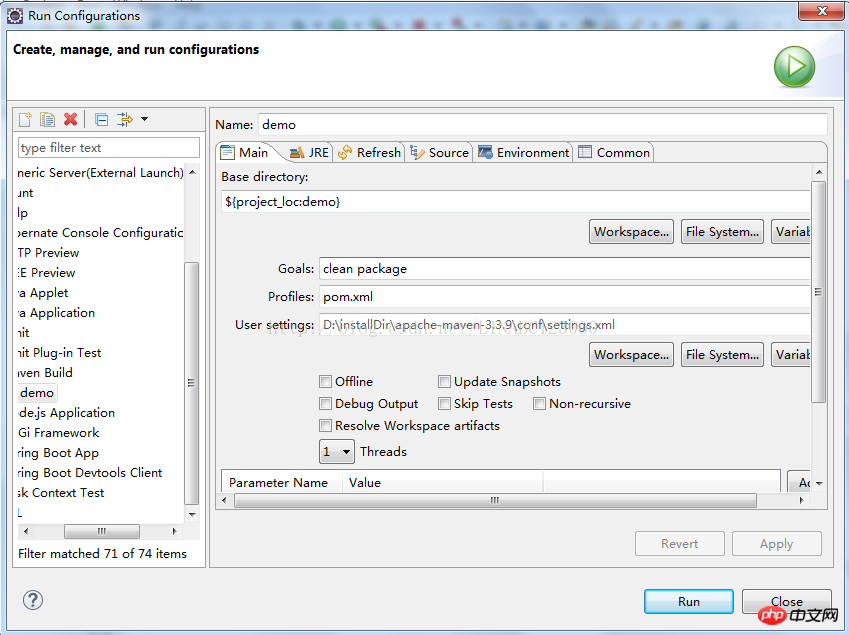
2.
Ce qui précède est le contenu détaillé de. pour plus d'informations, suivez d'autres articles connexes sur le site Web de PHP en chinois!

Outils d'IA chauds

Undresser.AI Undress
Application basée sur l'IA pour créer des photos de nu réalistes

AI Clothes Remover
Outil d'IA en ligne pour supprimer les vêtements des photos.

Undress AI Tool
Images de déshabillage gratuites

Clothoff.io
Dissolvant de vêtements AI

Video Face Swap
Échangez les visages dans n'importe quelle vidéo sans effort grâce à notre outil d'échange de visage AI entièrement gratuit !

Article chaud

Outils chauds

Bloc-notes++7.3.1
Éditeur de code facile à utiliser et gratuit

SublimeText3 version chinoise
Version chinoise, très simple à utiliser

Envoyer Studio 13.0.1
Puissant environnement de développement intégré PHP

Dreamweaver CS6
Outils de développement Web visuel

SublimeText3 version Mac
Logiciel d'édition de code au niveau de Dieu (SublimeText3)

Sujets chauds
 Nombre parfait en Java
Aug 30, 2024 pm 04:28 PM
Nombre parfait en Java
Aug 30, 2024 pm 04:28 PM
Guide du nombre parfait en Java. Nous discutons ici de la définition, comment vérifier le nombre parfait en Java ?, des exemples d'implémentation de code.
 Weka en Java
Aug 30, 2024 pm 04:28 PM
Weka en Java
Aug 30, 2024 pm 04:28 PM
Guide de Weka en Java. Nous discutons ici de l'introduction, de la façon d'utiliser Weka Java, du type de plate-forme et des avantages avec des exemples.
 Numéro de Smith en Java
Aug 30, 2024 pm 04:28 PM
Numéro de Smith en Java
Aug 30, 2024 pm 04:28 PM
Guide du nombre de Smith en Java. Nous discutons ici de la définition, comment vérifier le numéro Smith en Java ? exemple avec implémentation de code.
 Questions d'entretien chez Java Spring
Aug 30, 2024 pm 04:29 PM
Questions d'entretien chez Java Spring
Aug 30, 2024 pm 04:29 PM
Dans cet article, nous avons conservé les questions d'entretien Java Spring les plus posées avec leurs réponses détaillées. Pour que vous puissiez réussir l'interview.
 Break or Return of Java 8 Stream Forach?
Feb 07, 2025 pm 12:09 PM
Break or Return of Java 8 Stream Forach?
Feb 07, 2025 pm 12:09 PM
Java 8 présente l'API Stream, fournissant un moyen puissant et expressif de traiter les collections de données. Cependant, une question courante lors de l'utilisation du flux est: comment se casser ou revenir d'une opération FOREAK? Les boucles traditionnelles permettent une interruption ou un retour précoce, mais la méthode Foreach de Stream ne prend pas directement en charge cette méthode. Cet article expliquera les raisons et explorera des méthodes alternatives pour la mise en œuvre de terminaison prématurée dans les systèmes de traitement de flux. Lire plus approfondie: Améliorations de l'API Java Stream Comprendre le flux Forach La méthode foreach est une opération terminale qui effectue une opération sur chaque élément du flux. Son intention de conception est
 Horodatage à ce jour en Java
Aug 30, 2024 pm 04:28 PM
Horodatage à ce jour en Java
Aug 30, 2024 pm 04:28 PM
Guide de TimeStamp to Date en Java. Ici, nous discutons également de l'introduction et de la façon de convertir l'horodatage en date en Java avec des exemples.
 Programme Java pour trouver le volume de la capsule
Feb 07, 2025 am 11:37 AM
Programme Java pour trouver le volume de la capsule
Feb 07, 2025 am 11:37 AM
Les capsules sont des figures géométriques tridimensionnelles, composées d'un cylindre et d'un hémisphère aux deux extrémités. Le volume de la capsule peut être calculé en ajoutant le volume du cylindre et le volume de l'hémisphère aux deux extrémités. Ce tutoriel discutera de la façon de calculer le volume d'une capsule donnée en Java en utilisant différentes méthodes. Formule de volume de capsule La formule du volume de la capsule est la suivante: Volume de capsule = volume cylindrique volume de deux hémisphères volume dans, R: Le rayon de l'hémisphère. H: La hauteur du cylindre (à l'exclusion de l'hémisphère). Exemple 1 entrer Rayon = 5 unités Hauteur = 10 unités Sortir Volume = 1570,8 unités cubes expliquer Calculer le volume à l'aide de la formule: Volume = π × r2 × h (4
 PHP vs Python: comprendre les différences
Apr 11, 2025 am 12:15 AM
PHP vs Python: comprendre les différences
Apr 11, 2025 am 12:15 AM
PHP et Python ont chacun leurs propres avantages, et le choix doit être basé sur les exigences du projet. 1.Php convient au développement Web, avec une syntaxe simple et une efficacité d'exécution élevée. 2. Python convient à la science des données et à l'apprentissage automatique, avec une syntaxe concise et des bibliothèques riches.





